Timmi-järjestelmän ohjeet
Timmi-järjestelmä päivittyi uuteen Timmi360-kuntalaiskäyttöliittymään syksyllä 2024. Uusi käyttöliittymä toimii myös mobiililaitteella ja on saavutettava. Muutos ei vaadi käyttäjiltä toimia, eikä se vaikuta tällä hetkellä voimassa oleviin varauksiin eikä vuorojen haku- tai perumiskäytäntöihin.
Seinäjoen kaupungin hallinnoimien tilojen varauksissa, kurssi-ilmoittautumisissa sekä avustusten haussa käytetään Timmi-järjestelmää. Rekisteröitymällä voit tehdä varauksia ja varaushakemuksia sekä ilmoittautua kursseille sähköisesti. Myös erilaisten avustusten haku tapahtuu Timmin kautta. Rekisteröityjän tulee olla täysi-ikäinen. Alaikäiset voivat varata kirjaston maksuttomia tiloja kirjastokortilla.
Järjestelmään rekisteröidytään vahvalla suomi.fi-tunnistuksella. Ensimmäisellä kirjautumiskerralla sinulle luodaan tili järjestelmään. Saat tämän jälkeen myös tunnuksen ja salasanan, jolla voit kirjautua jatkossa. Sinun on uusittava suomi.fi-tunnistus määräajoin, jotta voit varata kaikkia järjestelmässä olevia tiloja ja tuotteita.
Seuran/ yhdistyksen käyttäjänä voit suoraan rekisteröityä puolesta asiointiin. Timmiin ei siis tarvitse rekisteröityä yksityishenkilön asiakasroolille, jos tarkoitus on rekisteröityä vain organisaation puolesta asiointiin. Henkilöllä voi olla molemmat asiakasroolit samalla käyttäjätunnuksella, mutta onnistuu myös pelkästään puolesta asiointi.
Järjestelmä toimii Chrome, Firefox ja Edge selaimilla, muilla selaimilla ohjelma ei välttämättä toimi oikein.
Ongelmatilanteissa ota yhteyttä sähköpostitse varaukset@seinajoki.fi.
Rekisteröityminen
Rekisteröidy yksityishenkilönä silloin, kun teet varauksia itsellesi tai esim. rekisteröimättömän seuran/ yhdistyksen yhteyshenkilönä. Yksityishenkilönä olet laskun maksajana kaikissa tekemissäsi varauksissa.
Aloita rekisteröityminen
Siirry osoitteeseen https://varaukset.seinajoki.fi
- Valitse haluttu palvelukatalogi.
Seinäjoen kaupunki sisältää muun muassa liikunnan, kulttuurin, nuorison, kirjaston sekä elinvoiman ja työllisyyden asioinnin.
Muita palvelukatalogeja ovat Kalevan navetta ja Seinäjoen keskustori. Seinäjoki Areenalla ei ole sähköistä asiointia.
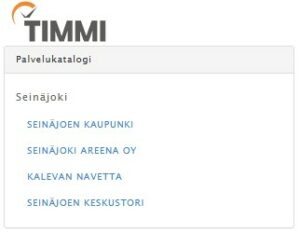
- Valitse seuraavassa kohdassa Rekisteröidyn tai kirjaudun Suomi.fi-tunnistuksella.
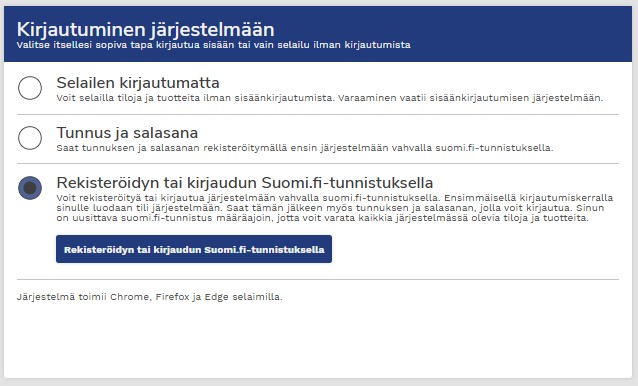
- Siirryt Suomi.fi palveluun. Valitse tunnistustapa (varmennekortti, mobiilivarmenne tai eri pankkien kautta).
- Tunnistaudu palveluun Suomi.fi-tunnistus ohjeiden mukaisesti. Välittyvät tiedot: henkilötunnus, nimi. Tunnistautumisen jälkeen palaa Timmi-järjestelmään. Tietoa Suomi.fi-tunnistuksesta.
- Timmi järjestelmässä lisää omat tietosi ja hyväksy järjestelmän käyttöehdot sekä tietojesi tallennus asiakasrekisteriin. Tähdellä merkityt kohdat ovat pakollisia. Lopuksi klikkaa Hyväksy-painiketta.
Antamasi sähköpostiosoite on käyttäjätunnuksesi.
Organisaation yhteyshenkilönä rekisteröitymiseen tarvitset luvan edustamaltasi seuralta, yhdistykseltä tai yritykseltä.
Yhteyshenkilönä tehtyjen varausten maksuista vastaa se organisaatio, jonka tiedot olet rekisteröityessäsi syöttänyt tai jonka olet valinnut rekisteristä. Rekisteröitymisestäsi lähtee ilmoitus organisaation tietoihin merkittyyn sähköpostiosoitteeseen.
Yksityishenkilönä rekisteröitynyt voi laajentaa omia tunnuksiaan organisaation yhteyshenkilöksi valitsemalla valikossa Omat tiedot – Organisaation puolesta asiointi ja valitse Pyydä käyttöoikeutta -painike.
Organisaation yhteyshenkilön rekisteröityminen vaatii *operatiivisen käyttäjän hyväksynnän (arkisin virka-aikana).
*Operatiivinen käyttäjä on joku Seinäjoen kaupungin Timmin pääkäyttäjistä.
Käyttöoikeiden laajentaminen organisaation yhteyshenkilöksi
Siirry osoitteeseen https://varaukset.seinajoki.fi
- Kirjaudu järjestelmään ja valitse aukeavasta näkymästä Organisaation puolesta asiointi. Saman tiedon löydät myös Omat tiedot -valikon kautta.
- Valitse Organisaation puolesta asiointi kohdasta Pyydä käyttöoikeutta painike.
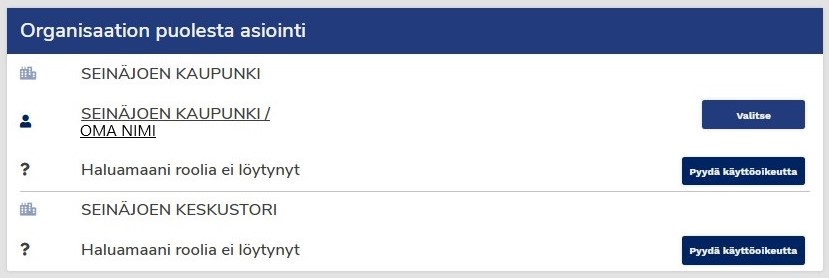
- Tarkista omat tietosi ja hyväksy järjestelmän käyttöehdot sekä tietojesi tallennus asiakasrekisteriin. Tähdellä merkityt kohdat ovat pakollisia. Klikkaa Jatka-painiketta ja siirry rekisteröitymisessä eteenpäin.
- Hae rekisteristä edustamasi organisaatio (kohta 2), jonka puolesta asioit kirjoittamalla hakukenttään organisaation nimi tai nimen osa. Valitse oikea organisaatio hakutuloksista.
Jos oikeaa organisaatiota ei löydy, siirry syöttämään organisaation tiedot kohdassa Etsimääni organisaatiota ei löytynyt ja valitse -painike. Syötä organisaation tiedot. Tähdellä merkityt kohdat ovat pakollisia.
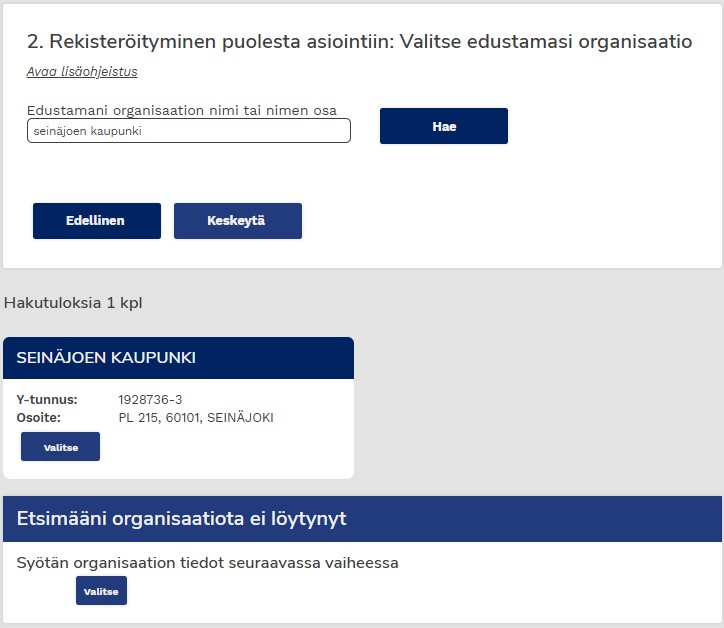
- Valitse toimiiko sama organisaatio myös maksajana tekemilläsi varauksilla. Jos ei, niin voit hakea oikean organisaation samoin, kuin edellisessä kohdassa. Jos oikeaa organisaatiota ei löydy, siirry syöttämään organisaation tiedot Etsimääni organisaatiota ei löytynyt -kohdan Valitse-painikkeella. Syötä organisaation tiedot. Tähdellä merkityt kohdat ovat pakollisia.
- Seuraavassa vaiheessa merkitään varauksen ja maksajan yhteyshenkilöt (kohta 4).
Jos yhteyshenkilöksi lisätään joku muu henkilö kuin itsesi, rekisteröityminen voidaan saattaa loppuun vasta, kun kyseinen henkilö hyväksyy sähköpostiinsa saapuneen linkin kautta henkilötietojensa tallentamisen järjestelmään.
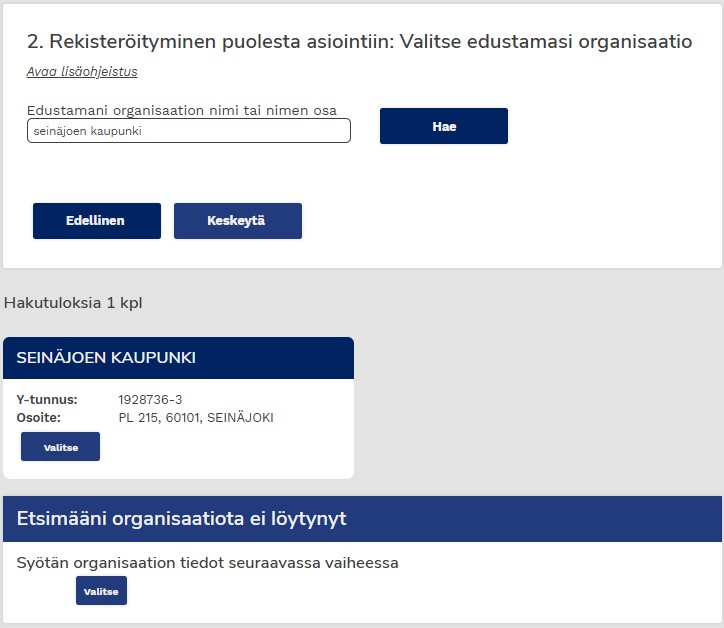
- Lopuksi saat yhteenvedon antamistasi tiedoista (kohta 5). Tarkista tiedot ja klikkaa Vahvista-painiketta.
Antamasi sähköpostiosoite on käyttäjätunnuksesi.
Varaukset
- Kirjaudu rekisteröitymisen jälkeen varausjärjestelmään tunnuksillasi (käyttäjätunnus on sähköpostiosoitteesi).
- Valitse haluatko toimia varausjärjestelmässä yksityishenkilönä vai organisaation yhteyshenkilönä. Vahvista valitsemalla OK.
Tämä varmistus ei näy, jos olet rekisteröitynyt pelkästään yksityishenkilönä. Asiakasroolin vaihtaminen onnistuu myös etusivun linkin kautta, jos haluat vaihtaa roolia myöhemmin. - Valitsemalla varauskalenterin pääset katselemaan tilojen varaustilannetta kalenterinäkymässä. Tiloja voidaan hakea hakusanalla, käyttötarkoituksella, tilaprofiileilla tai aakkosjärjestyksessä.
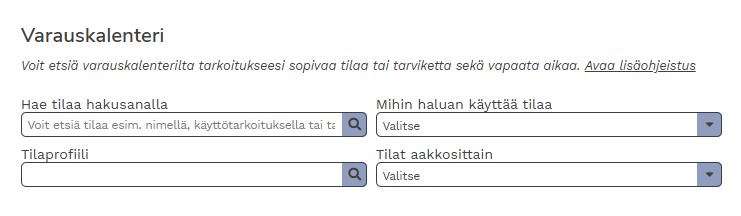
Varauskalenteria voi katsella päivä tai viikkonäkymällä. Useita tiloja tai tilan osia samanaikaisesti katseltaessa suosittelemme päivänäkymää (esim. liikuntahallit, uimahalli).
Vapaat ajat näkyvät kalenterilla valkoisena. Jos kalenterilla näkyy harmaa tai jonkun muun värinen alue, tämä ajankohta on jo varattu, hakemuksen tekeminen on estetty tai muussa saman tilan osassa on jo varaus.
Löydettyäsi halutun vapaan ajan varauskalenterista saat varaushakemuksen auki klikkaamalla hiirellä kalenterilta haluttua valkoista kohtaa.
Esimerkki kalenterinäkymästä missä kokoustila on jaettavissa kahteen osaan ja koko tila. Koko tilan ollessa varattu ei puolikasta osaa ole mahdollista varata.
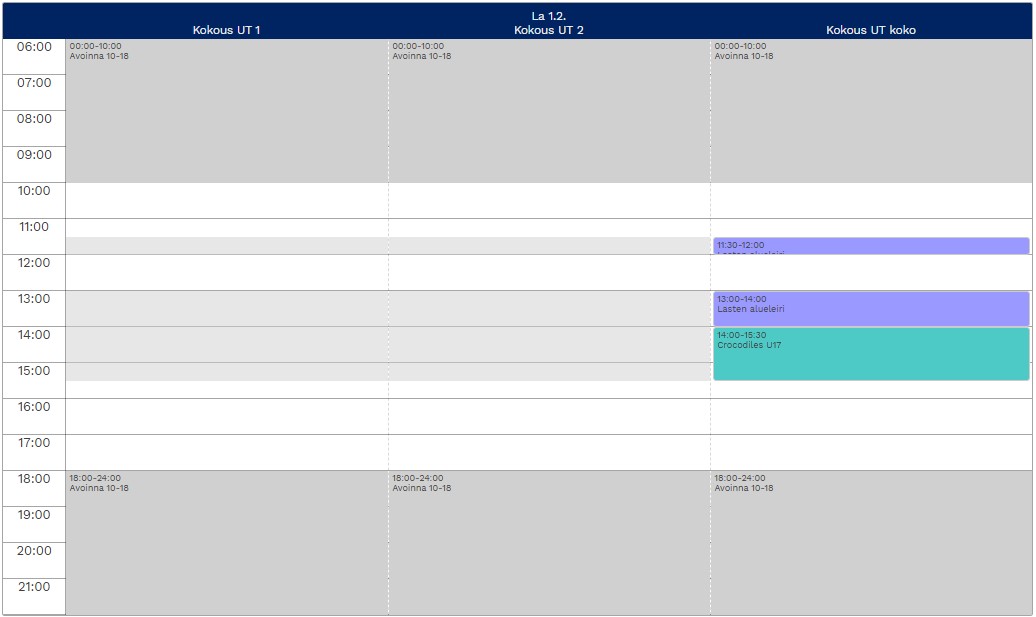
- Vapaita tiloja voi hakea järjestelmästä myös Varaa tiloja toiminnolla. Hakuehtoina käytetään hakusanaa (esim. nimi, käyttötarkoitus tai varuste), päivämäärää ja kellonaikaväliä. Tarkenna hakua linkistä saat auki enemmän hakuehtoja.
Huomioi että hakutuloksiin tulevat myös tilojen osat, jos esimerkiksi liikuntahalli on jaettu eri osiin. Vapaita tiloja voi tarkastella myös karttanäkymän kautta valitsemalla Näytä kartalla.
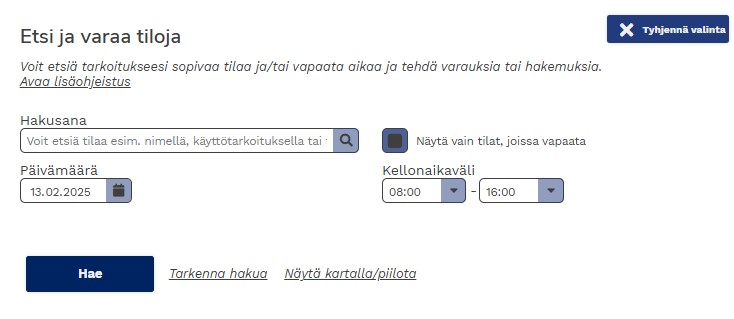
Etsi hakutuloksista tila tai tilan osa, johon haluat tehdä varauksen ja klikkaa Näytä vapaat ajat -painiketta.
Valitse kellonaikaväli, jolle haluat tehdä varauksen. Kellonaikaa voidaan vielä tarkentaa varausta tehdessä.
Jatka varaushakemukseen valitsemalla Varaa.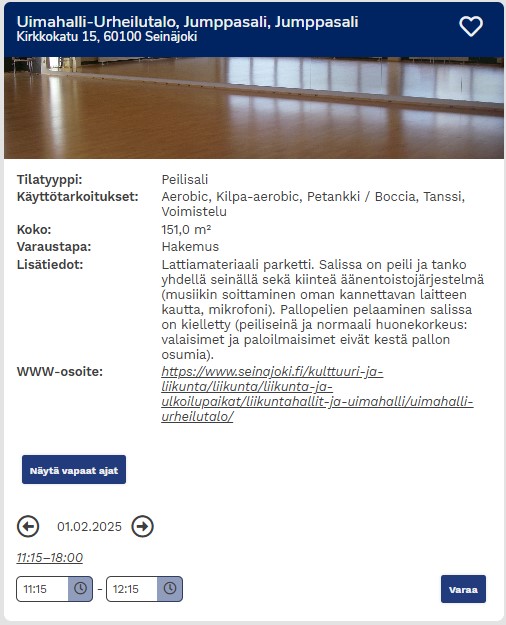
- Ennen varaushakemuksen jättämistä tulee lukea ja hyväksyä varaus- ja perumisehdot. Tämän jälkeen valitse tehdäänkö yksittäinen varaus vai toistuva varaus.
Yksittäisessä varauksessa valitaan vain varauksen päivä ja kellonaika.
Toistuvassa varauksessa asetetaan päivämääräväli ja valitaan oikea toistuvuus. Toistuvuudeksi tulee oletuksena joka viikko, jonka voit tarvittaessa muuttaa varaushakemuksella.
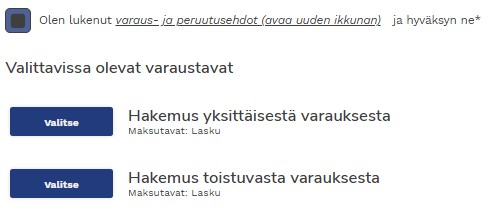
- Täytä varaushakemuksen kentät. Tähdellä merkityt ovat pakollisia. Pakollisia tietoja ovat: varaustieto, päivämäärä, aikaväli ja luokittelu.
Kellonaikaa voidaan muuttaa varauksen tässä vaiheessa, huomioi että varaus ei mene toisen varauksen päälle.
Varaustietokenttään kirjoitetaan esimerkiksi ryhmän tai joukkueen nimi sekä ikäluokka.
Luokitteluksi valitaan varausta parhaiten kuvaava käyttötarkoitus.
Kävijämäärä 3 kenttään merkitään arvioitu kävijämäärä.
Kun kaikki tarvittavat kentät on täytetty voit siirtyä eteenpäin valitsemalla seuraava.
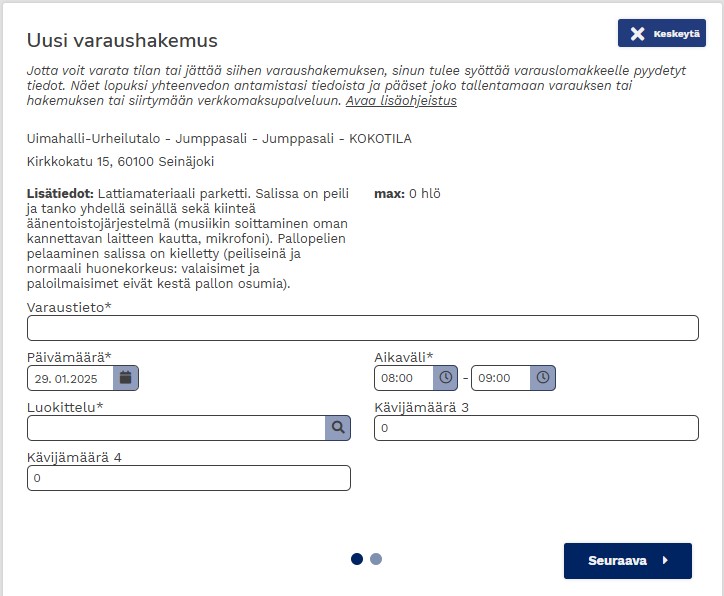
Varauslomakkeen alareunassa näkyvä hintatieto ei pidä aina paikkaansa. Hinta tarkistetaan laskutuksen yhteydessä tai kassalla maksettaessa. - Käy läpi varaushakemuksen tiedot ja valitse luo hakemus.
Tämän jälkeen varaus muodostuu kalenteriin tai lähtee operatiivisen käyttäjän hyväksyttäväksi riippuen tilasta.
Jos huomaat virheen hakemuksessa, voit siirtyä edelliselle sivulle Edellinen-painikkeella tai voit keskeyttää varauksen tekemisen keskeytä-painikkeesta. - Tehdystä varaushakemuksesta tulee sähköposti osoitteesta noreply@seinajoki.fi.
Huomioithan että varaushakemus ei vielä tarkoita, että varaus on hyväksytty. Kun varaushakemus on käsitelty, saat uuden vahvistuksen sähköpostilla.
Varaushakemuksen voit perua itse, kunnes hakemus on hyväksytty. Osan suoraan muodostuvista varauksista voit perua itse perumisehtojen mukaisesti.
Voit hallinnoida varauksia, kurssi-ilmoittautumisia ja avustushakemuksia Oma asiointi -valikon kautta. Valitsemalla Tilavarauksien ja hakemuksienTarkastele-painikkeen näet odottavat varaushakemukset ja hyväksytyt hakemukset. Jos tehtyjä varauksia on paljon voi niitä hakea halutun päivämäärävälin tai eri kriteerin mukaan.
Omat lähitulevaisuuden varaukset ja varaushakemukset näkyvät myös järjestelmän etusivulla.
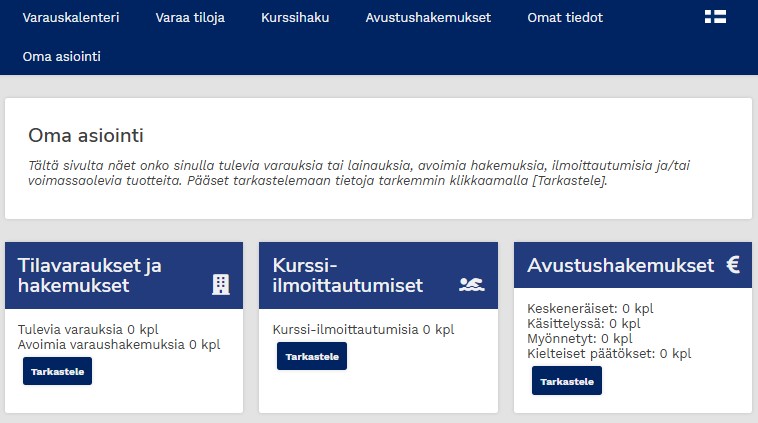
Odottavia varaushakemuksia voi muokata kynä kuvakkeesta tai perua roskakori kuvakkeesta.
Hyväksytyn varauksen tarkempia tietoja pääset tarkastelemaan suurennuslasi kuvakkeesta. Jos varauksen peruminen on mahdollista voit perua sen roskakori kuvakkeesta.
- Osassa tiloista varaukset muodostuvat suoraan kalenteriin ja osa vaatii operatiivisen käyttäjän hyväksynnän.
- Osassa tiloista tilojen varauksia pystyt itse perumaan ja osassa pitää peruutukset ilmoittaa aina tilan hallinnoijalle.
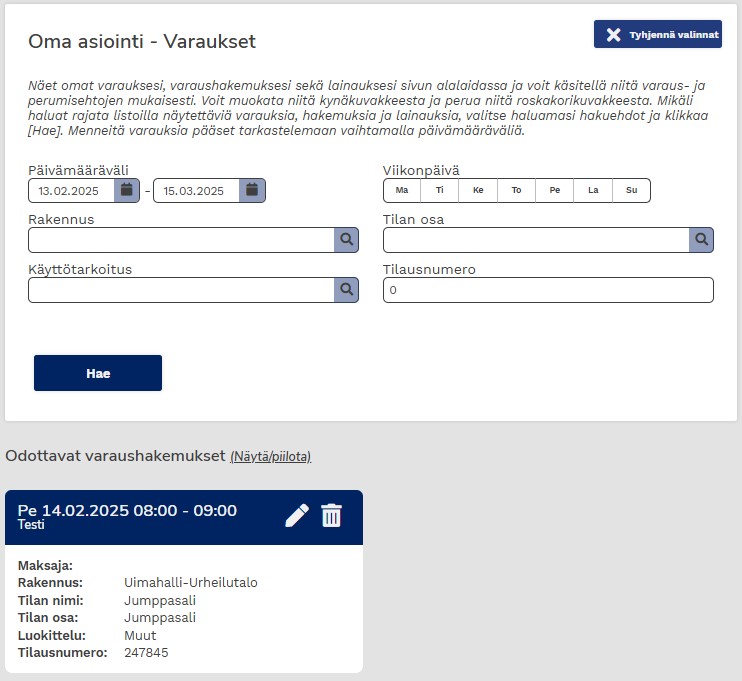
Kurssit
- Kirjaudu rekisteröitymisen jälkeen varausjärjestelmään tunnuksillasi (käyttäjätunnus on sähköpostiosoitteesi).
- Valitse toimitko järjestelmässä yksityishenkilönä vai organisaation yhteyshenkilönä. Tämä varmistus ei näy, jos olet rekisteröitynyt pelkästään yksityishenkilönä. Asiakasroolin vaihtaminen onnistuu myös etusivun linkin kautta, jos haluat vaihtaa roolia myöhemmin.
- Valitse kurssihaku valikko. Voit hakea kursseja muun muassa hakusanalla, aineryhmällä tai oppiaineen mukaan. Voit myös valita, että näytetäänkö vain kurssit, joilla on vapaita paikkoja.
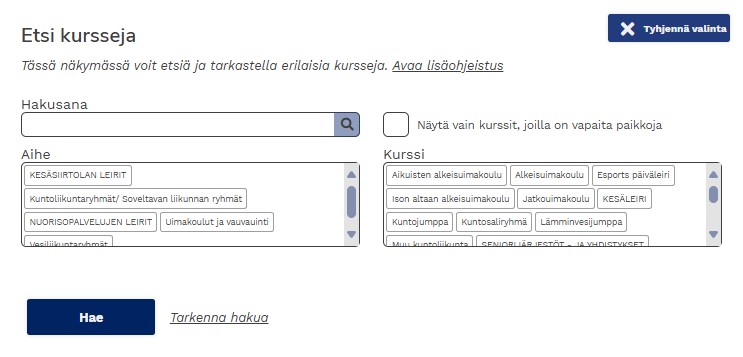
- Paina haluamasi ryhmän Kurssin tiedot painiketta.
- Kurssin sivulla näet kurssin tarkemmat tiedot, ja voit ilmoittaa itsesi sekä muita henkilöitä kurssille.
Toisen henkilön lisääminen tapahtuu kohdasta Ilmoita toinen henkilö. Lisää ilmoitettavan nimi ja lisätietokenttään on merkittävä alaikäisen lapsen syntymäaika uimakoulu ja perheuintiryhmiin sekä leirille ilmoittauduttaessa.
Huomioi, että olet vastuussa ryhmään lisäämiesi henkilöiden ilmoittautumisista ja kurssimaksuista.
Ilmoittaudu kurssille -painikkeesta ohjelma lähettää ilmoittautumisen.
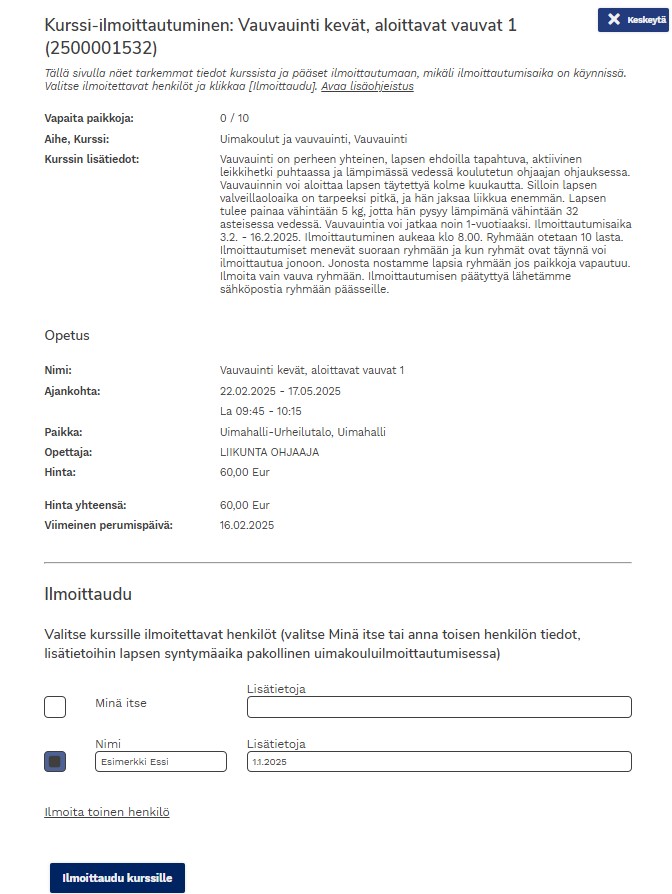
- Lopuksi ohjelma avaa yhteenvedon ilmoittautumisesta.
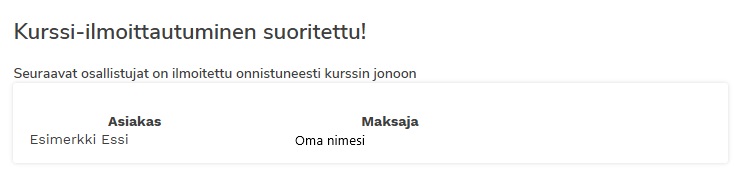
Voit hallinnoida kurssi-ilmoittautumisia, varauksia ja avustushakemuksia Oma asiointi -valikon kautta.
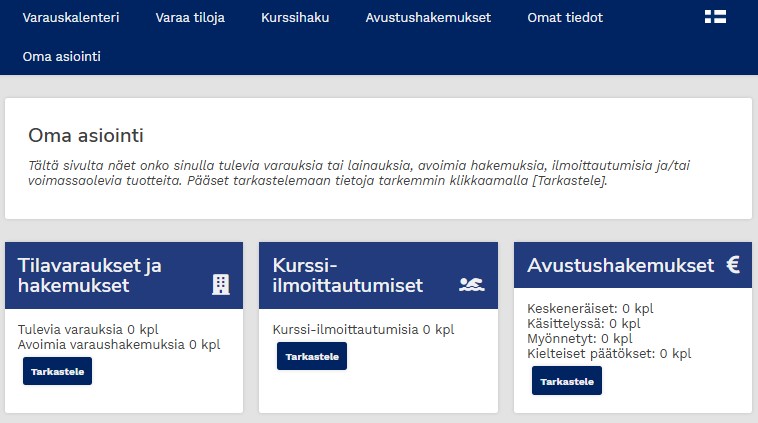
Täältä näet kurssit, joilla olet osallistujana ja jonossa sekä muiden ilmoittamiesi henkilöiden ilmoittautumiset.
Avaamalla kurssin tiedot voit perua ilmoittautumisen perumisehtojen mukaisesti Peru ilmoittautuminen painikkeesta.

Osassa kursseista ilmoittautumiset menevät suoraan ryhmään, jos ryhmässä on vapaita paikkoja. Osan ryhmien ilmoittautumiset hyväksyy operatiivinen käyttäjä.
Avustukset
- Kirjaudu rekisteröitymisen jälkeen Timmi-järjestelmään tunnuksillasi (käyttäjätunnus on sähköpostiosoitteesi).
- Valitse asiakasroolisi sen perusteella haetko avustusta yksityishenkilönä vai organisaation yhteyshenkilönä. Vahvista valitsemalla OK, jatka. Tämä varmistus ei näy, jos olet rekisteröitynyt pelkästään yksityishenkilönä. Asiakasroolin vaihtaminen myöhemmin tai käyttöoikeuden pyytäminen organisaation yhteyshenkilönä onnistuu etusivun kautta. Ohjeen käyttöoikeuksien laajentamiseen löydät ylempää tältä sivulta.
- Avustushakemusta pääset täyttämään klikkaamalla Avustushakemukset-tekstiä yläpalkista.
Avaa sen tahon hakulomake, josta avustusta haluat hakea.
Toimista-avustusta haetaan pääsääntöisesti yhdistysten/yhteisöjen perustoiminnan tukemiseen.
Kohdeavustusta voi hakea kohdennettuihin sisältöihin kulttuurin, liikunnan ja nuorisotoiminnan suuntausten mukaisesti. Yksityishenkilönä voit hakea vain kohdeavustus-muotoisia avustuksia.
Tarkemmat määritelmät haettavista avustuksista löytyy osoitteesta www.seinajoki.fi/avustukset. - Valitse Toiminta-alueen alakategoria. Tarkista esitäytettyjen kohtien tiedot ja lisää puuttuvat. Tähdellä (*) merkityt kohdat ovat pakollisia. Tummemmalla pohjalla olevien tietojen muutostarpeesta voit ilmoittaa varaukset@seinajoki.fi -sähköpostiin.
Hakemuksen seuraaville sivuille pääset klikkaamalla sivun alareunassa olevaa Seuraava-painiketta. - Hakemuksen viimeisellä sivulla voit lisätä tarvittavat liitteet. Liitetiedoston tulee olla yleisesti luettavissa olevassa muodossa ja kooltaan korkeintaan 2 Mt.
- Lopuksi klikkaa kohtaa Jätä hakemus. Hakemusta ei pysty jättämään, jos jokin pakollinen tieto tai liite puuttuu. Hakemuksen voi tallentaa keskeneräisenä ja jatkaa myöhemmin sen täyttöä.
- Apua ja neuvoja avustushakemuksen täyttöön voit kysyä kunkin toimialan toimistosihteereiltä.